Когда вы включаете компьютер с Windows 10, несколько служб и программ загружаются с Windows 10. Один из лучших способов ускорить загрузку Windows 10 — предотвратить загрузку нежелательных программ с Windows 10 . Но как узнать, какие программы запускаются вместе с Windows 10?
Существует несколько способов просмотра программ, запускаемых с Windows 10 . Ниже приведены два простых способа просмотреть все приложения, загружаемые с Windows 10.
Совет: Если на вашем ПК используется традиционный жесткий диск, вы можете ускорить загрузку Windows 10 и улучшить общую производительность своего ПК в пять раз, заменив жесткий диск на SSD. Обратитесь к нашему руководству по проверке наличия на вашем ПК SSD или жесткого диска для получения инструкций.
Способ 1 из 2
Просмотр запускаемых приложений в Windows 10 через Настройки
Шаг 1. Откройте приложение «Настройки». Перейдите в Приложения > Начальная страница.
Шаг 2. На странице запуска отображаются приложения, которые загружаются с Windows 10. Если программа загружается с Windows 10, переключатель рядом с записью программы / приложения будет в положении «Вкл.». Чтобы программа не запускалась с Windows 10, переместите переключатель, расположенный рядом с записью приложения, в положение «Выкл.». Вот и все!
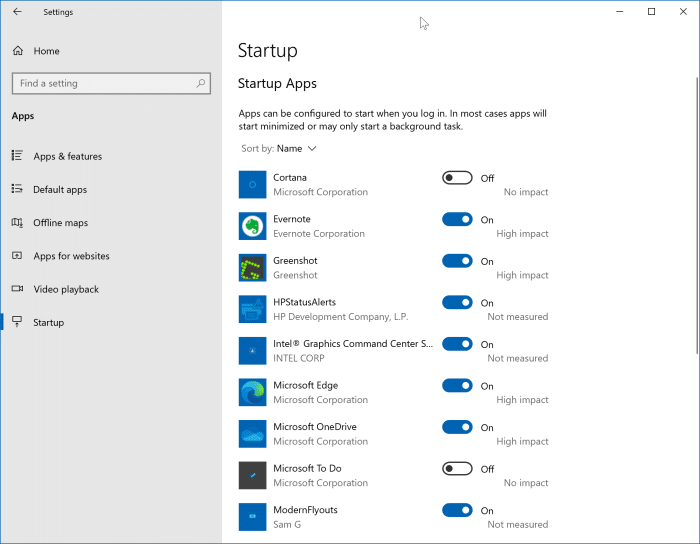
На странице также отображаются программы, которые сильно влияют на запуск Windows 10. Программы с высокой степенью воздействия обычно замедляют загрузку Windows. Итак, попробуйте остановить загрузку этих программ с Windows 10.
Метод 2 из 2
Просмотр запускаемых программ через диспетчер задач в Windows 10
Это классический способ просмотра программ, запускаемых с Windows 10.
Шаг 1. Откройте диспетчер задач, щелкнув правой кнопкой мыши пустое место на панели задач и выбрав пункт «Диспетчер задач». Или используйте клавиши Ctrl + Shift + Esc, чтобы быстро открыть диспетчер задач.
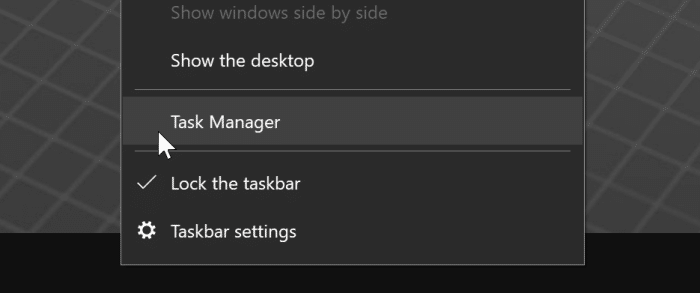
Шаг 2. В диспетчере задач нажмите кнопку «Подробнее», чтобы развернуть диспетчер задач.
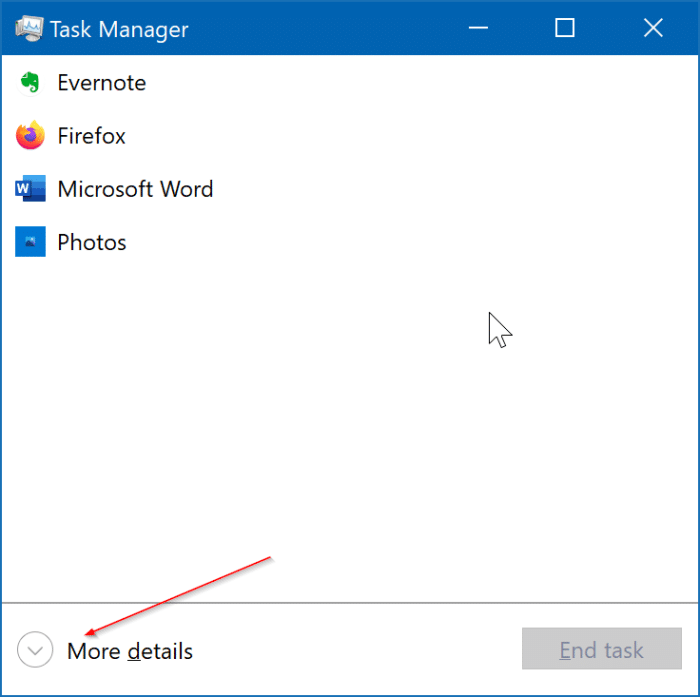
Шаг 3. Перейдите на вкладку « Автозагрузка ». Как видите, на вкладке отображаются программы, которые автоматически загружаются вместе с Windows 10. В столбце «Состояние» отображается, какие программы включены, а какие отключены. Чтобы остановить запуск программы в Windows 10, щелкните правой кнопкой мыши запись программы и выберите параметр «Отключить». Так просто!
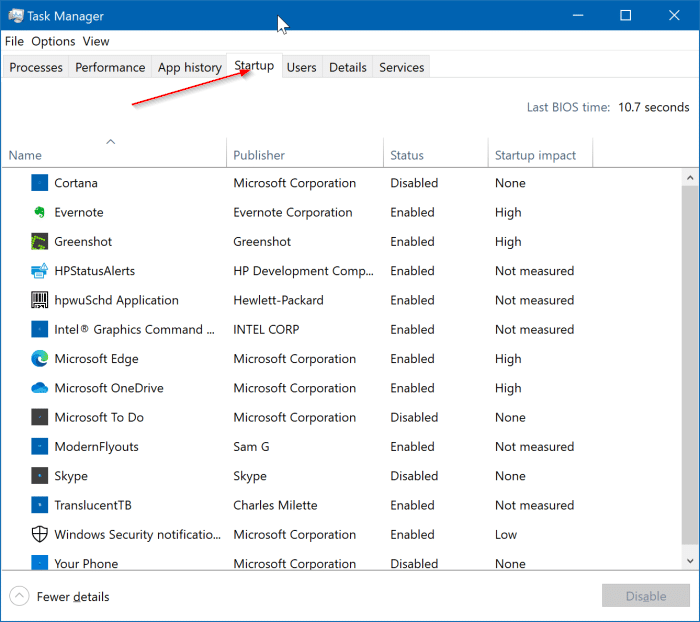
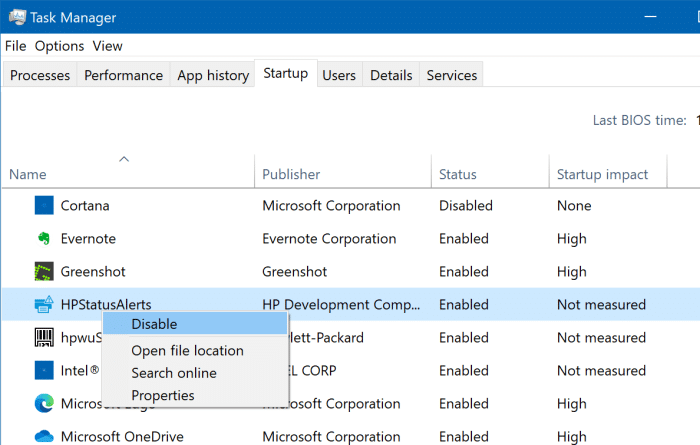
Мы рекомендуем вам просмотреть все записи и отключить программы, которые вам не нужны. Вы всегда можете снова занести программы в белый список. Кроме того, столбец «Влияние при запуске» показывает влияние программ на запуск Windows 10 . Мы рекомендуем вам отключить все программы (после оценки), которые имеют большое влияние.
Если вы сомневаетесь, щелкните правой кнопкой мыши запись программы, а затем выберите параметр «Поиск в Интернете», чтобы узнать больше о программе.


Какая-то программа (свёрнутое окно) появляется в панели задач и сразу же исчезает в процессе загрузки — как узнать, что это?
Определил, что это. Это оказался OneDrive, загружающийся вместе с Windows 10 — после очередного обновления он стал мелькать во время загрузки ОС в Панели задач в виде свёрнутого окна.